ホームスタジオのセットアップを改善する12のちょっとした方法
- Loopcloud Japan
- 2 日前
- 読了時間: 11分
無料で始められる価格帯から、さまざまな予算に対応したアップグレードをチェックして、音楽制作を次のレベルへ引き上げましょう。

音楽プロデューサーにとって、スタジオはまさにプロとしての世界です。
新しいツールを導入したりスキルを磨いたりするたびに、それはあなたのセットアップの向上につながります。
でも、あなたが音楽を生み出すために使っている、その周りの壁や機材そのものをアップグレードするのを忘れていませんか。
この記事では、シンプルなものからやや複雑なもの、無料のものから比較的低予算なものまで、幅広いアドバイスをお届けします。
小さな改善を積み重ねたい人にも、豊富な予算がある人にも何かしら役に立つ情報があるはずです。
それでは、ホームスタジオセットアップを向上させる12の方法をご紹介します。
モニターとヘッドホン – 両方手に入れましょう
異なるサウンドソースでモニタリングすることは、生産性を高める上でいくつもの理由からオススメします。
スピーカーとヘッドホンでは音が空間との相互作用の仕方が異なり、トラックの聴こえ方が変わります。
「ヘッドホンで素晴らしく聴こえるのに、モニターで再生すると期待外れに聞こえる」なんて経験があるなら、あなたはすでに“真のプロデューサー”なのかもしれません。
また、リスナーはそれぞれ異なる機材で音楽を聴くため、トラックを複数のソースでテストするほど、より多くの環境に適応しやすいミックスが作れます。
ソーシャルメディア向けの音楽を作るなら、スマホスピーカーでのチェックも取り入れると良いでしょう。
すでにヘッドホンを持っているなら、モニターを導入してみることで、より広い空間で音楽を聴き、部屋との相互作用を確認し、さらに違った視点を得ることができます。
モニターを持っている場合にヘッドホンを追加するのも、細かい部分をより詳細に聴き取る手段として有効です。
モニターとヘッドホンは、どちらも音楽プロデューサーのワークフローにおいてそれぞれの役割を果たします。

アップグレード費用: $100 - $500
アップグレードの難易度: 簡単
デスクの位置を見直しましょう
ホームスタジオでのリスニングポジションは、オーディオの明瞭度やクオリティに影響し、ミックスダウンの結果やリスニングの快適さに直結します。
あなたのデスクは今どこに置いてありますか。
デスクの位置を考えるときには、まず部屋の形状を考慮することが大切です。
一般的に、長方形の部屋が最適形状と言われることが多いです。
ここでは、そのような長方形の部屋を想定した上でのヒントを紹介します。
デスクはどの方向に向ければいいのでしょうか。
通常、短い壁(短辺側)のほうを背にして、部屋の長い方向(長辺側)に向かってデスクを配置すると良いとされています。
これは反射を減らすためです。
壁からどれくらい離せばいいでしょうか。
長方形の部屋における“最適なリスニングポジション”には諸説あります。
スタジオデザイナーのWes Lachot(ウェス・ラコット)の推奨に基づき、部屋の長さの38%の位置に座ると低音が最適化されやすいという説もあります。
後ろの壁からデスクを離すことで、モニターを適切な位置に置くスペースを確保できたり、後方に反射を抑える吸音材を配置できたりするメリットがあります。
デスクをサイドの壁からどれくらい離せばいいでしょうか。
部屋の両側面から等距離の位置にリスニングポジションを置くと、左右の反射のバランスが取りやすくなります。
これらはあくまで一例です。
最終的にはあなたの部屋で実際にいくつか配置を試し、耳で確認するのが大事です。
ホームスタジオでのリスニングポジションは、オーディオの明瞭度や正確さ、ミックスダウンの出来やリスニングの快適さに影響します。
アップグレード費用: 無料
アップグレードの難易度: 簡単
モニターの配置とウェッジ
モニター(スピーカー)の配置は、安定した音やオーディオクオリティ、明瞭さを得るために非常に重要です。
また、ステレオイメージの“スイートスポット”を的確にとらえるためにも影響します。
もっとも一般的なのが、左右のスピーカーとリスナーの耳の3点がすべて同じ距離になるようにした“正三角形”の配置です。
さらにレベルアップを目指すなら、スピーカーの高さにも注目しましょう。
多くのメーカーは、ツイーター(高音域を担当するスピーカー)と耳の高さを一致させることを推奨しています。
さらに、スピーカーをデスク上に直接置いてしまうと、デスクを伝わる振動によって不要な低音や濁りが発生することがあります。
これを防ぐためにも、モニター用のアイソレーションパッド(ウェッジ)を導入すると良いでしょう。

スピーカーをデスクに直接置くと、音の伝導によってミックスが濁ってしまう原因になります。
アップグレード費用: $25 - $50
アップグレードの難易度: 簡単
基本的なアコースティック処理を施しましょう
ここでは深く掘り下げませんが、アコースティック処理の目的は、部屋の音の反射を減らすことにあります。
部屋の壁や天井などに音が反射し、それが再び耳に届くと、ミックスの曖昧さや聞こえづらさが増してしまいます。
アコースティック処理を行う実用的な理由はいくつかあります。
自身が発する音の反射を減らし、オリジナルの音と混ざらないようにすることで、濁りを防ぎます。
小さな部屋であれば、短い反射を常に耳にすることになります。
実際に使っているリバーブが、部屋の大きさを超えるような空間を想定している場合、部屋の反射が先に耳に届いてしまいます。
アコースティック処理では、吸音材や拡散材を使って反射を抑えます。
さまざまな価格帯や性能の製品がありますが、最初のステップとしては、デスクの左右やモニターの背面に吸音パネルを貼ることを検討してみると良いでしょう。
必要に応じて異なる厚さの吸音パネルを選ぶことができます。
天井からの反射も大きいため、天井用の製品を導入するのも良いアイデアです。
部屋の反射には複数の実用的な対策があり、アコースティック処理はその代表的な手段です。
アップグレード費用: $38 - $600
アップグレードの難易度: 中程度
モニターと部屋のキャリブレーション
部屋の音響環境が悪くても、救いの手となるツールがあります。
…とはいえ、ワンタップですべて解決、というわけではありませんが、意外に近いところまで行けます。
Sonarworks SoundID ReferenceやIK Multimedia ARC Studioのようなパッケージを使うと、部屋やスピーカーの周波数特性を計測し、それをフラットな特性に近づける補正が可能です。
これは音質や明瞭度を向上させ、さまざまなオーディオ環境でも通用するミックスを作る手助けとなります。
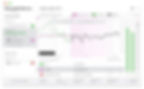
複数のパッケージが存在し、部屋やスピーカーの周波数特性を測定してフラットに近づけてくれます。
アップグレード費用: $256 - $308
アップグレードの難易度: 中程度
音を吸収してくれる家具を置く
自宅の一室や寝室をスタジオにしているなら、もうひとつの選択肢として、部屋の反射を減らすために家具を活用する方法があります。
例えばソファーを適切な位置に置くだけで、反射を抑えられる場合があります。
厚手のカーテンに変える、カーペットの敷いてある部屋を選ぶ、ラグを敷くなど、さまざまな工夫ができます。
必要に応じてさらに工夫できるでしょう。
例えばマットレスを壁に立てかけたり、ブランケットを吊るしたりしてもいいですし、クローゼットの中でボーカルをレコーディイングするというのも、場合によっては面白い手法です。
意外なサウンドが得られるかもしれません。

目指すのは、部屋の反射を減らすことです。
アップグレード費用: $40 - $500
アップグレードの難易度: 中程度
サブウーファーの配置を見直しましょう
専用のサブウーファーを使っている場合、その配置も重要です。
「クロールテスト」と呼ばれる方法で最適な位置を探せます。
ちょっとしたスタジオヨガになりますが、それだけの価値はあるはずです。
まず、サブウーファーを部屋の“リスニングポジション”に置きます。
よく知っている低音がしっかりした曲を再生します。
そして、四つん這いになって壁の近くを這い回り、一番低音がバランスよく聴こえる場所を探します。
そこが、サブウーファーを配置するのに最適なポイントです。
そうすれば、より明瞭な低音が得られ、自然とベースに乗って首を振ることも増えるかもしれません。

「…スタジオヨガをしないといけませんが、やる価値はあります」
アップグレード費用: 無料
アップグレードの難易度: 簡単
ディスプレイは2枚使いにして、マウントしましょう
もしディスプレイが1枚しかないなら、2枚にすることでワークフローが劇的に加速します。
ハードテック(hard-tek)のキックよりも速いかもしれません。
ご存知の通り、DAWのコントロールはとても小さくて、作業領域が狭いと作業しづらいことがあります。
画面を大きく使えることで、プラグインのコントロールを拡大表示したり、同時に複数を表示してリアルタイムに監視できたりします。
また、作業フローに合わせて画面レイアウトを自由にカスタマイズできる利点もあります。
とはいえ、3枚目のディスプレイを追加しても、2枚目ほどの大きな効果は感じにくいという話もあります。

1枚から2枚に増やすだけで、想像以上のパワーアップを実感するはずです。
アップグレード費用: $100 - $500
アップグレードの難易度: 中程度
キーボードショートカットを極めましょう
キーボードショートカットを覚えるのは面倒に思えるかもしれません。
音楽を作る時間を削ってまで取り組むべきではないと感じることもあるでしょう。
しかし、ショートカットを覚えることで作業効率が大幅に向上、創造的なアイデアをすぐに形にし、インスピレーションが消えないうちに形にできるようになります。
Editors Keysを利用すれば、使用しているDAWのショートカットを瞬時に確認しやすくなります。
また、Loopcloudにも独自のショートカットがあり、更なる最適化が可能です。

ショートカットを覚えることで、ワークフローが劇的に改善し、アイデアを素早く形にできます。
アップグレード費用: $100 - $200
アップグレードの難易度: 中程度
ケーブルを整理しましょう
スタジオが散らかっていると、集中を妨げたり、落ち着いてクリエイティブなモードに入ることを難しくしたりします。
さらに、何か不具合があったときに原因を特定しにくくなるでしょう。
その点、ベルクロのケーブルタイやケーブルスリーブを使うことで、ケーブルをスッキリ整理できます。
ケーブルにラベルを貼っておけばトラブルシュートも簡単になります。
また、デスクの下にケーブルをまとめて、床をすっきりさせることも可能です。

ケーブルを整理すると、スタジオ内が整頓され、問題の特定も容易になります。
アップグレード費用: $50 - $300
アップグレードの難易度: 中程度
アウトプット・インターフェイスを導入しましょう
Mackie BigKnobやFocusrite® Scarlett 4i4などのアウトプット・インターフェイスを導入することで、ホームスタジオにいくつもの利点が得られます。
より優れたサウンドカードが搭載されている可能性が高く、音質向上によってミックスの質が上がり、スタジオでの没入感も高まります。
物理的なボリュームノブで音量を下げられるのは非常に便利で、画面上のスライダーより直感的です。
しかも、少し小さめの音量でモニタリングするのはミックス作業においてしばしば推奨される方法です。
ワンアクションでモノラルに切り替えてチェックできるため、モノ再生環境での互換性もすぐに確認できます。
広がりのあるステレオのミックスが、モノ環境で消えてしまうのは避けたいところです。

モノ再生の互換性をワンアクションで確認できるのは便利です。
アップグレード費用: $62 - £497
アップグレードの難易度: 中程度
Decksaver保護ケースに投資しましょう
整然とした、気が散りにくい作業空間づくりを引き続き目指すなら、Decksaver保護ケース等を使って機材を守るのもおすすめです。
このケースを使えば、機材がホコリなどから守られるだけでなく、ミックスダウンの作業から逃げてDJプレイに没頭するという誘惑を、少しだけ遠ざけられるかもしれません。

煩わしいものを取り払って、機材を保護します。
アップグレード費用: $80 - £112
アップグレードの難易度: 中程度Upgrade: Medium
ホームスタジオのセットアップを向上させるためには、簡単な改善から始めて、徐々にハイレベルなアップグレードへと進んでいくことが重要です。
ホームスタジオの環境を整えることで、音楽制作は飛躍的に向上します。
この記事ではモニターとヘッドホンの導入、デスクやモニターの配置の見直し、アコースティック処理や部屋のキャリブレーションなどの対策、さらにアウトプット・インターフェイスやDecksaver保護ケースなど、合計12の方法を紹介しました。
低予算かつ簡単に始められる提案から、本格的なアップグレードまで、取り入れやすい実践的なアドバイスを網羅しています。
これらを活用すれば、より快適かつ創造性を高めるスタジオが実現できるでしょう。
ぜひ、あなたの音楽制作環境に合わせて取り入れてみてください。

